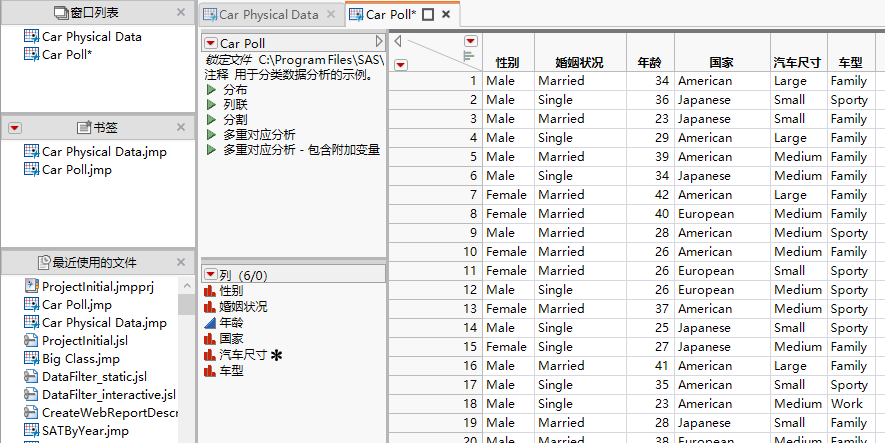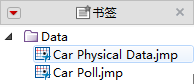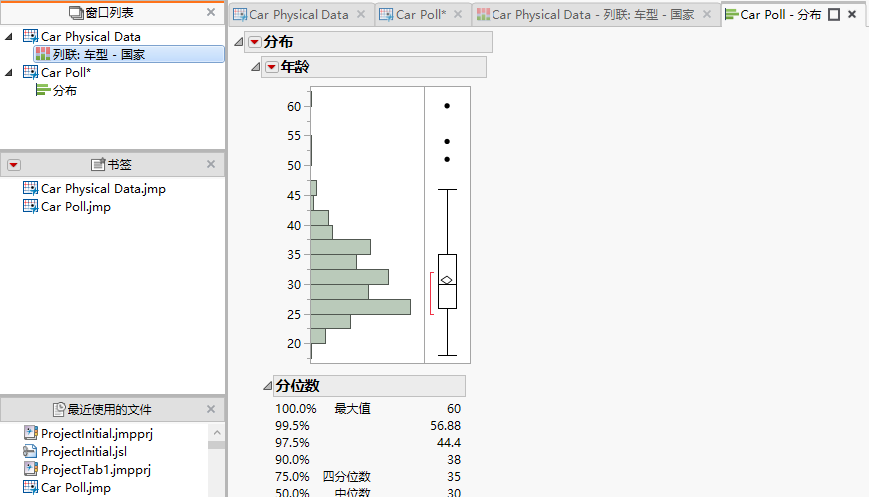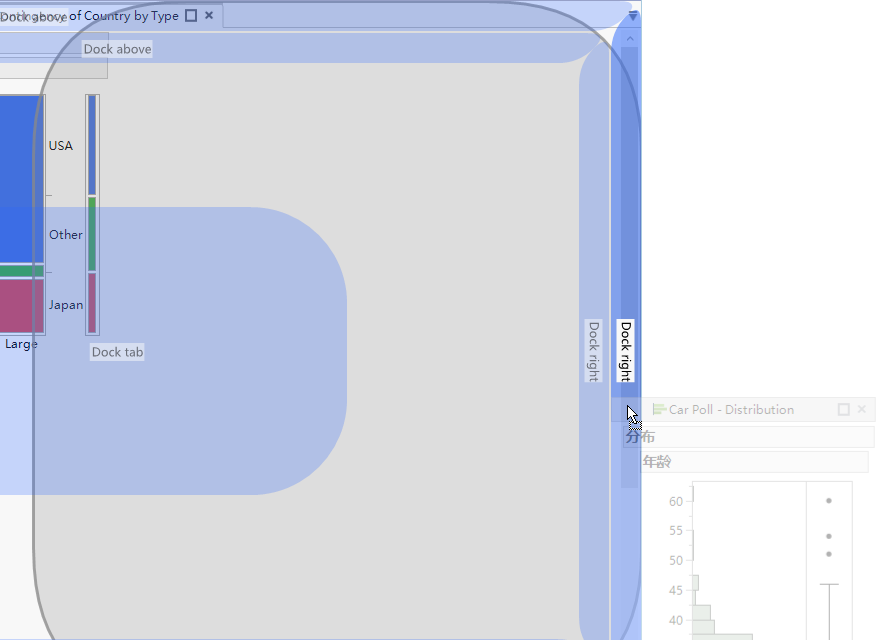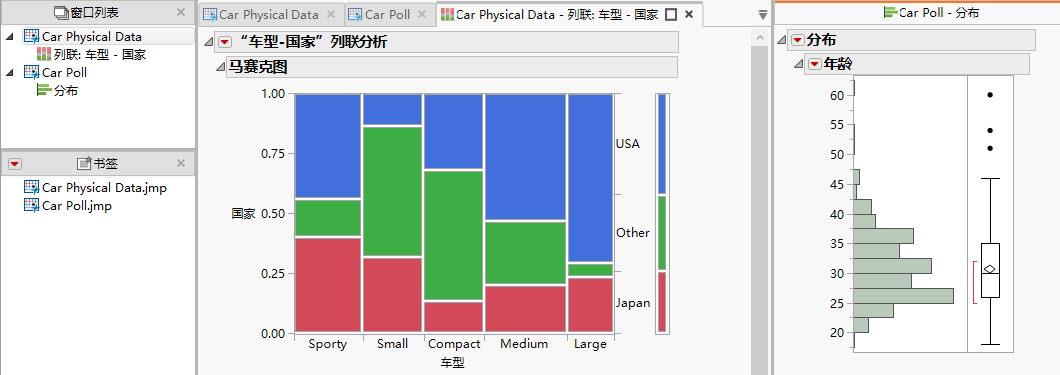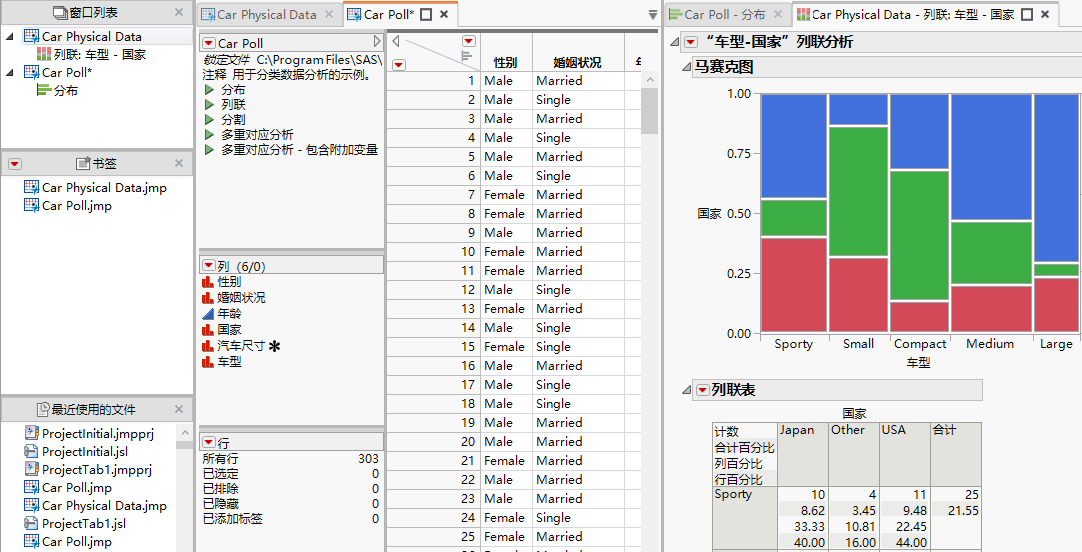创建新项目
添加数据表
1. 要开始一个新项目,选择文件 > 新建 > 项目。将出现一个窗口,显示该无标题项目。
2. 选择文件 > 打开,导航至 JMP Samples/Data 文件夹。
3. 按 Ctrl 键并点击 Car Physical Data.jmp 和 Car Poll.jmp。
4. 点击打开。
数据表添加到项目中。
5. 选择文件 > 保存项目,将文件保存为 Cars.jmpprj。
图 10.15 初始项目
添加和组织书签
使用书签可以快速访问您经常打开的文件。
1. 在“窗口列表”中,右击一个文件名并选择全部添加书签。
您还可以将文件从“窗口列表”拖放至“书签”窗格。
2. 要创建数据表的一个组,点击红色小三角并选择新建组。“组”用于组织文件,但不会移动计算机上的文件。
3. 输入“数据”并点击确定。
4. 在“书签”窗格中,选择关于汽车的数据表,将它们拖放到“数据”组。
图 10.16 添加了书签的文件
重新排列报表
您可以重新排列报表以在单独的窗格中显示它们。当您拖动报表选项卡时,会出现拖放区,显示您放置或“停放”报表的位置。
1. 在 Car Physical Data.jmp 中,运行“列联”脚本。
2. 在 Car Poll.jmp 中,运行“分布”脚本。
数据表和报表显示在选项卡中。
图 10.17 选项卡式报表
3. 将“分布”报表选项卡拖到右侧,直到最右侧显示停放右侧区。
图 10.18 拖动报表
4. 将报表拖放到停放右侧区中。
选项卡显示在新窗格中。
图 10.19 新窗格中的报表
5. 将“列联”选项卡拖放到“分布”报表的中间位置。
6. 当出现停放选项卡区时,放下报表。
图 10.20 停放报表选项卡
提示:
• 键盘快捷方式在项目之外的 JMP 窗口中的工作方式与在项目中的工作方式相同。例如,按 Ctrl 键和 W 键可关闭选择的窗格,按 Ctrl 键和 S 键可保存文档。
• 若计算机上与报表关联的数据表发生了更新,当您重新打开项目时,项目中的报表也会更新。